Een aangepast veld toevoegen aan een werkitemtype (overnameproces)
Azure DevOps Services | Azure DevOps Server 2022 - Azure DevOps Server 2019
U voegt een aangepast veld toe ter ondersteuning van de vereisten voor het bijhouden van gegevens die niet voldoen aan de bestaande set velden. U kunt bijvoorbeeld een aangepast veld toevoegen om een klantticketnummer bij te houden. Zie Werkitemvelden en -kenmerken weergeven voor een lijst met alle velden die zijn gedefinieerd voor uw organisatie, inclusief alle velden die zijn gedefinieerd voor systeem- en overgenomen processen. Zie de veldindex Werkitem voor een beschrijving van elk veld dat is gedefinieerd met een systeemproces.
Belangrijk
Dit artikel is van toepassing op Azure DevOps Services en Azure DevOps Server 2019 en latere versies. Als u een project wilt aanpassen dat is gedefinieerd in een verzameling voor TFS 2018 of eerder, raadpleegt u het on-premises XML-procesmodel.
Belangrijk
U kunt alleen het overnameprocesmodel gebruiken voor projecten die zijn gedefinieerd in een projectverzameling die is geconfigureerd ter ondersteuning van het overnameprocesmodel. Als uw on-premises verzameling is geconfigureerd voor het gebruik van het on-premises XML-procesmodel, kunt u dat procesmodel alleen gebruiken om de ervaring voor het bijhouden van werk aan te passen. Zie Werktracking aanpassen voor meer informatie. Kies het procesmodel voor uw projectverzameling.
Als u een project wilt aanpassen dat is gedefinieerd in een verzameling voor TFS 2018 of eerder, raadpleegt u het on-premises XML-procesmodel.
Zie Over procesaanpassing en overgenomen processen voor meer informatie over wat u kunt aanpassen.
Tip
Als u één project wilt aanpassen, begint u altijd met het maken van een overgenomen proces en het bijwerken van uw project naar dat proces. Vervolgens worden alle aanpassingen die u aanbrengt in het overgenomen proces automatisch weergegeven voor het project dat u hebt gemigreerd.
Vereisten
Voordat u een proces aanpast, raden we u aan Azure Boards configureren en aanpassen te bekijken. Dit biedt richtlijnen voor het aanpassen van Azure Boards aan uw bedrijfsbehoeften. Zie Taken die worden ondersteund door Backlogs, Boards, Taskboards en Plans voor een beschrijving van de verschillende achterstanden en borden.
- U moet een organisatie hebben gemaakt in Azure DevOps Services. Als u er nog geen hebt gemaakt, doet u dat nu.
- Als u processen wilt maken, bewerken en beheren, moet u lid zijn van de groep Projectverzameling Beheer istrators of de bijbehorende machtigingen voor het maken, verwijderen, verwijderen, bewerken of verwijderen van een veld van de organisatie ingesteld op Toestaan. Zie Machtigingen en toegang instellen voor het bijhouden van werk, een overgenomen proces aanpassen.
- U moet het overnameprocesmodel hebben geselecteerd voor de projectverzameling waarin het project is gemaakt. Zie Het procesmodel voor uw projectverzameling kiezen voor meer informatie.
- Als u processen wilt maken, bewerken en beheren, moet u lid zijn van de groep projectverzamelingen Beheer istrators of de bijbehorende machtigingen proces maken, verwijderen, bewerken of een veld verwijderen uit de organisatie ingesteld op Toestaan. Zie Machtigingen en toegang instellen voor het bijhouden van werk, een overgenomen proces aanpassen.
Open Instellingen> Process
U maakt, beheert en maakt aanpassingen aan processen vanuit het proces voor organisatie-instellingen>.
Kies het
 Azure DevOps-logo om Projecten te openen. Kies vervolgens Organisatie-instellingen.
Azure DevOps-logo om Projecten te openen. Kies vervolgens Organisatie-instellingen.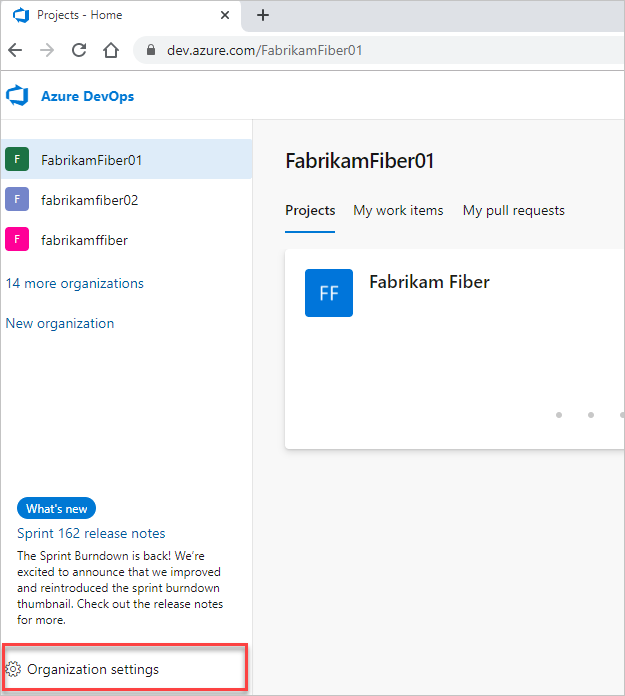
Kies vervolgens Proces.

Belangrijk
Als u Proces niet ziet, werkt u vanuit TFS-2018 of eerdere versie. De pagina Proces wordt niet ondersteund. U moet de functies gebruiken die worden ondersteund voor het on-premises XML-procesmodel.
U maakt, beheert en maakt aanpassingen aan processen vanuit Verzameling Instellingen> Process.
Kies het
 Azure DevOps-logo om Projecten te openen. Kies de projectverzameling waarvan u de processen wilt aanpassen en kies vervolgens Verzameling Instellingen.
Azure DevOps-logo om Projecten te openen. Kies de projectverzameling waarvan u de processen wilt aanpassen en kies vervolgens Verzameling Instellingen.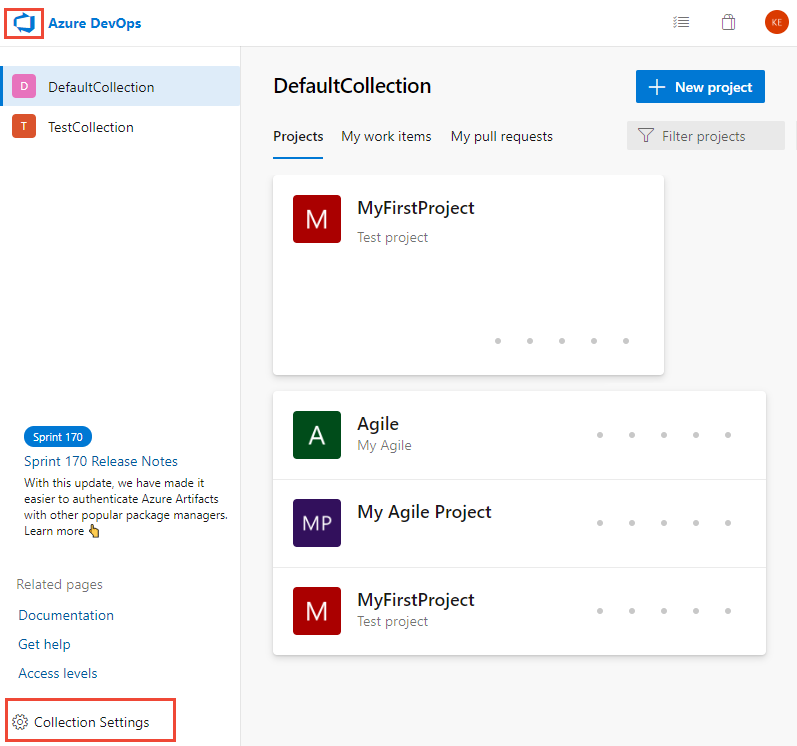
Kies vervolgens Proces.
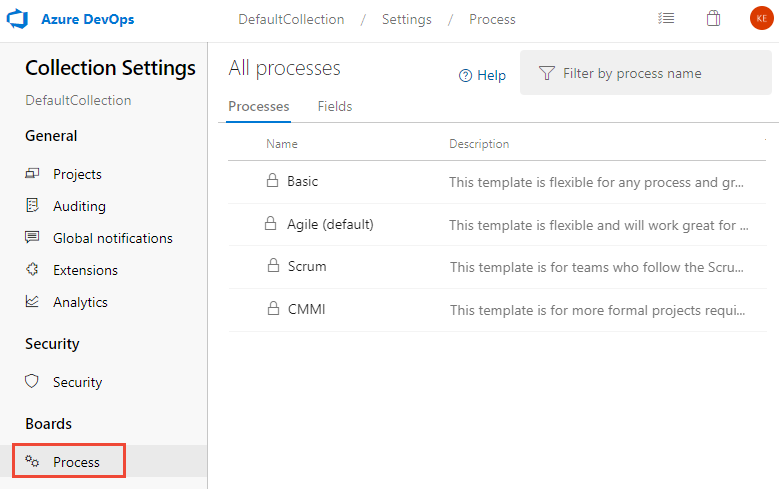
U maakt, beheert en maakt aanpassingen aan processen vanuit Beheer instellingenproces>.
Kies het
 Azure DevOps-logo om Projecten te openen. Kies vervolgens Beheer instellingen.
Azure DevOps-logo om Projecten te openen. Kies vervolgens Beheer instellingen.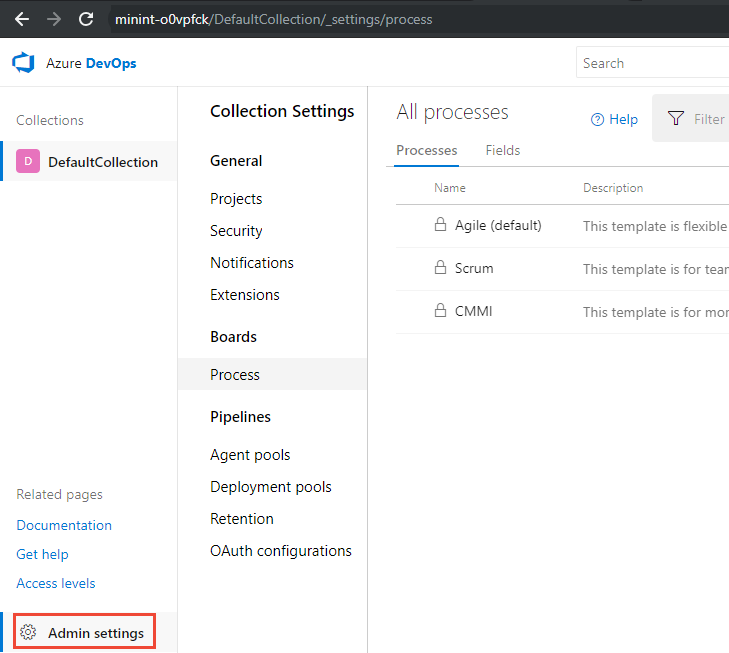
Kies vervolgens Proces.
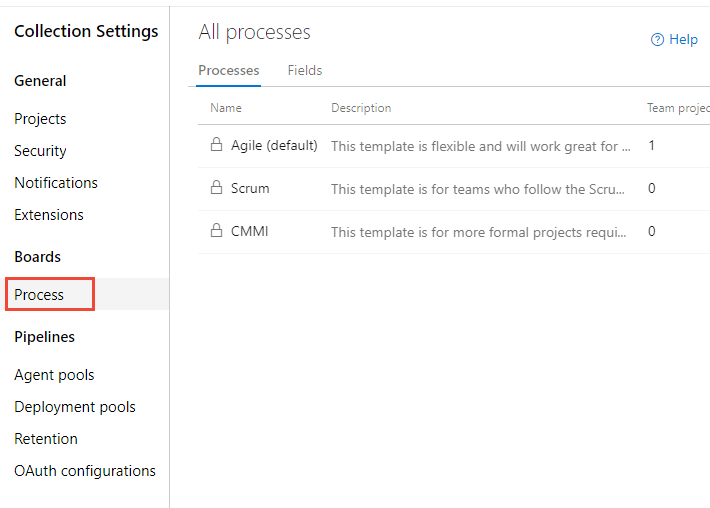
Een overgenomen proces maken
De eerste stap is het maken van een overgenomen proces dat u kunt aanpassen. De standaardinstelling is dat systeemprocessen niet kunnen worden aangepast.
Open op de pagina Proces het contextmenu ... van het proces dat u gaat gebruiken om een overgenomen proces te maken en kies vervolgens Overgenomen proces maken. Kies hetzelfde systeemproces( Agile, Basic, Scrum of CMMI) dat is gebruikt om het project te maken dat u wilt aanpassen.
Hier maken we een overgenomen proces van het Agile-systeemproces.
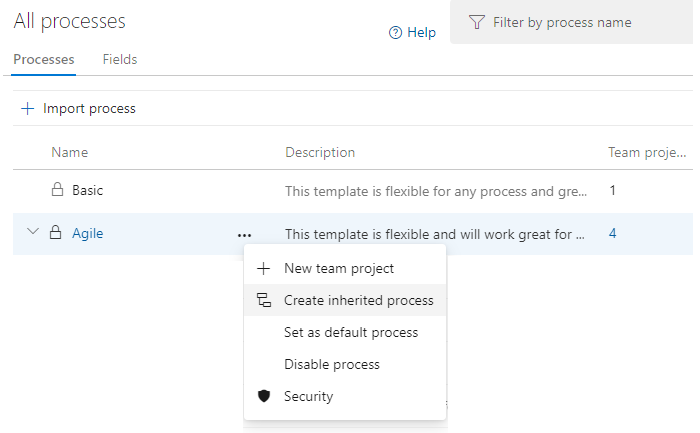
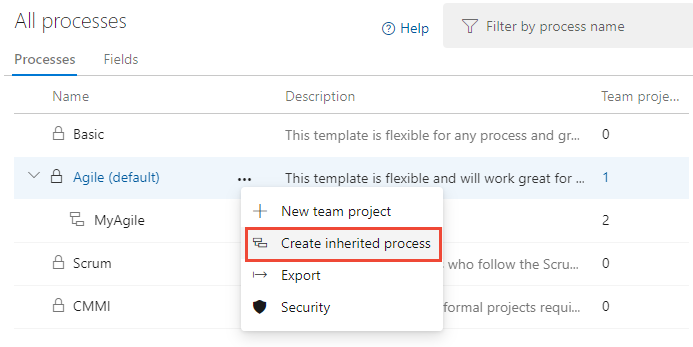
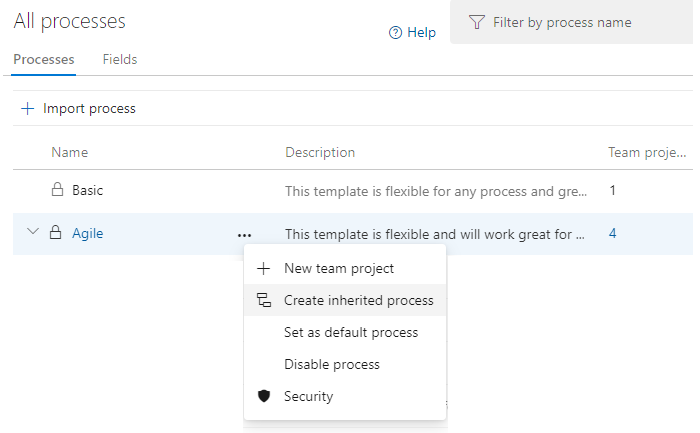
Belangrijk
Als u de menuoptie Overgenomen proces maken niet ziet, is de verzameling die u hebt geselecteerd ingesteld om te werken met het on-premises XML-procesmodel. U kunt processjablonen importeren en exporteren en de functies gebruiken die worden ondersteund voor het on-premises XML-procesmodel.
Voer een naam in voor uw proces en eventueel een beschrijving. Procesnamen mogen uniek zijn en niet langer dan 128 tekens. Zie Overnameprocessen maken en beheren, procesnaambeperkingen voor aanvullende beperkingen. Voeg eventueel een beschrijving toe.
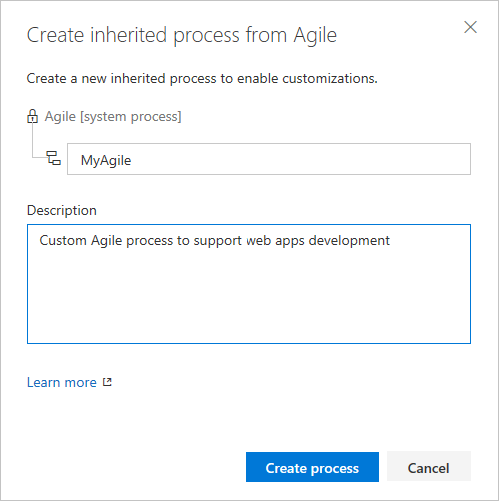
Een veld toevoegen
U voegt altijd een veld toe aan een bestaand type werkitem.
Kies op de pagina Proces van het geselecteerde overgenomen proces het type werkitem waaraan u het aangepaste veld wilt toevoegen.
Hier kiezen we de Bug WIT. Noteer de breadcrumb-koppelingen waarmee u terug kunt gaan naar de pagina Alle processen en MyAgile-processen .

Als het veld Nieuw en andere opties zijn uitgeschakeld, beschikt u niet over de benodigde machtigingen om het proces te bewerken. Zie Machtigingen en toegang instellen voor het bijhouden van werk, een overgenomen proces aanpassen.
Kies met wit geselecteerd het
 veld Nieuw.
veld Nieuw.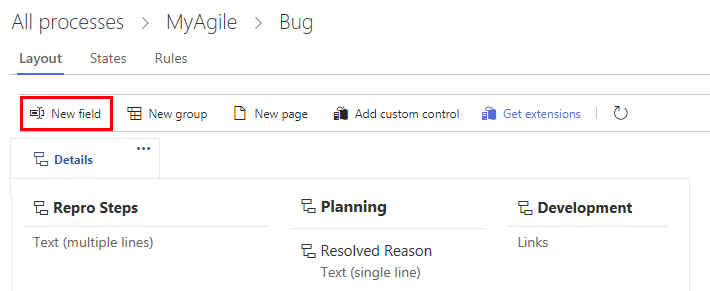
Geef het veld een naam en selecteer het veldtype in een van de ondersteunde gegevenstypen. Veldnamen mogen uniek zijn en maximaal 128 tekens. Zie Wat is een veld voor aanvullende beperkingen? Hoe worden veldnamen gebruikt?. Optioneel kunt u een beschrijving toevoegen.
Notitie
Nadat u het veld hebt gemaakt, kunt u de veldnaam of het gegevenstype niet meer wijzigen.
Hier voegen we een veld Geheel getal toe met het label Klantticket.
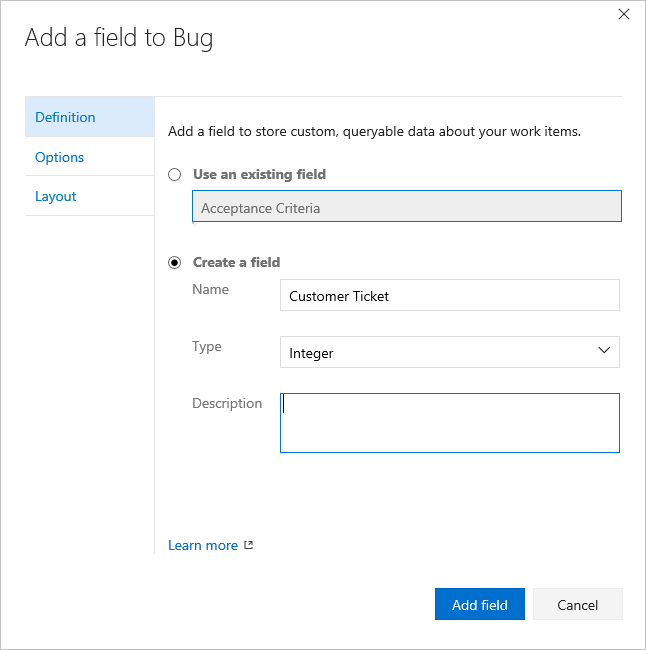
Aanvullende gegevenstypen die u kunt toevoegen, zijn: Selectielijst, Identiteit, Rtf-tekst, HTML en Selectievakje.
(Optioneel) Geef op het tabblad Opties aan of het veld vereist is en geef een standaardwaarde op. Of laat deze leeg.
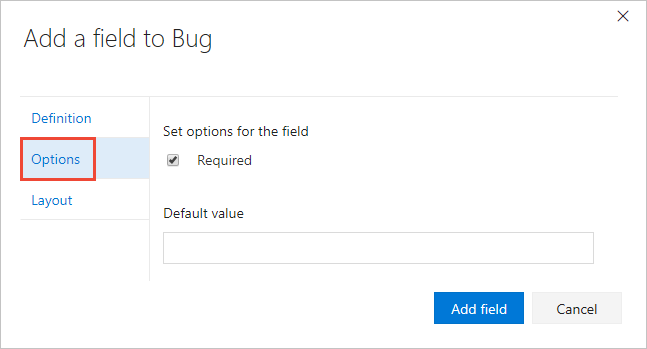
Door een veld vereist te maken, moeten gebruikers een waarde voor het veld opgeven om het op te slaan. De standaardwaarde die u opgeeft, wordt ingesteld wanneer u een werkitem maakt en telkens wanneer een werkitem wordt geopend en het veld leeg is.
(Optioneel) Op het tabblad Indeling kunt u een ander formulierlabel invoeren dan de naam van het veld. U kunt ook de pagina en groep kiezen waar het veld op het formulier wordt weergegeven.
Hier voegen we het veld Klantticket toe aan een nieuwe groep met het label Klantfocus.
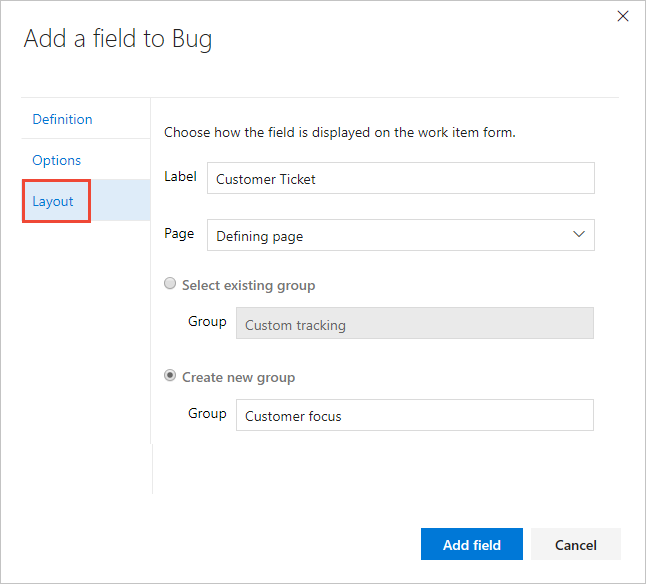
Kies Veld toevoegen om het toevoegen van het veld te voltooien. Als u de indelingslocatie niet hebt opgegeven, wordt deze toegevoegd aan de eerste groep velden in het indelingsformulier.
Tip
Nadat u een veld hebt toegevoegd, kunt u het binnen een pagina slepen en neerzetten om het op het formulier te verplaatsen. Als u meerdere velden hebt die u wilt toevoegen aan een aangepaste pagina of groep, kunt u deze elementen eerst toevoegen en vervolgens uw velden toevoegen. U kunt geen veld toevoegen aan het grijze gebied in het formulier waarin de velden Toegewezen aan, Provincie en Reden zich bevinden.
Controleer de aanpassingen die u hebt aangebracht
U wordt aangeraden een testproject te maken en het aangepaste overgenomen proces hierop toe te passen om de wijzigingen te controleren die u hebt aangebracht.
Open de pagina Alle processen en kies de ... contextmenu voor het proces dat u wilt gebruiken en selecteer vervolgens Nieuw teamproject.
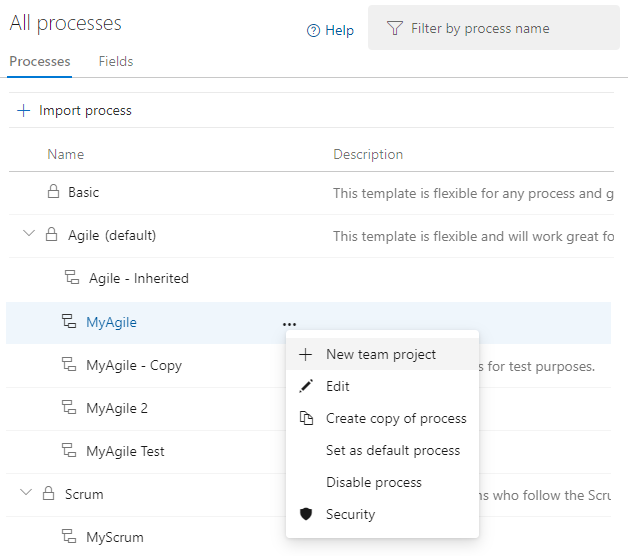
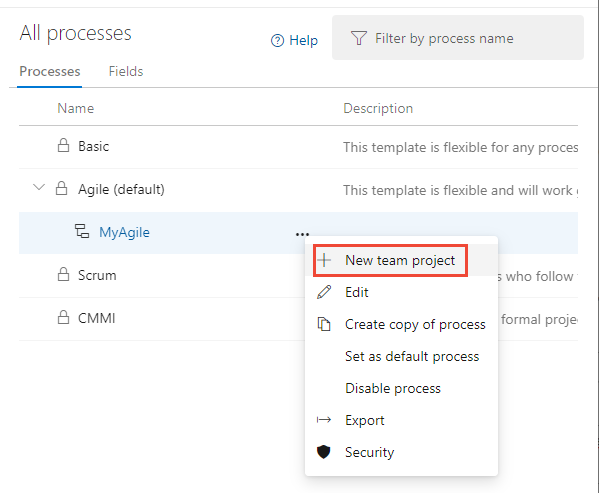
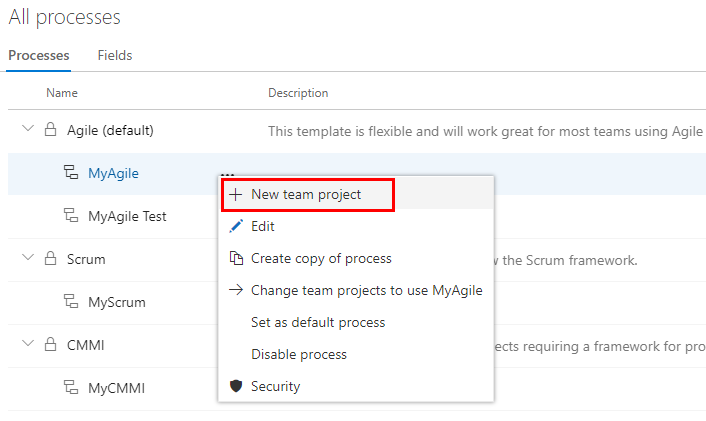
De pagina Nieuw project maken wordt geopend. Vul het formulier in.
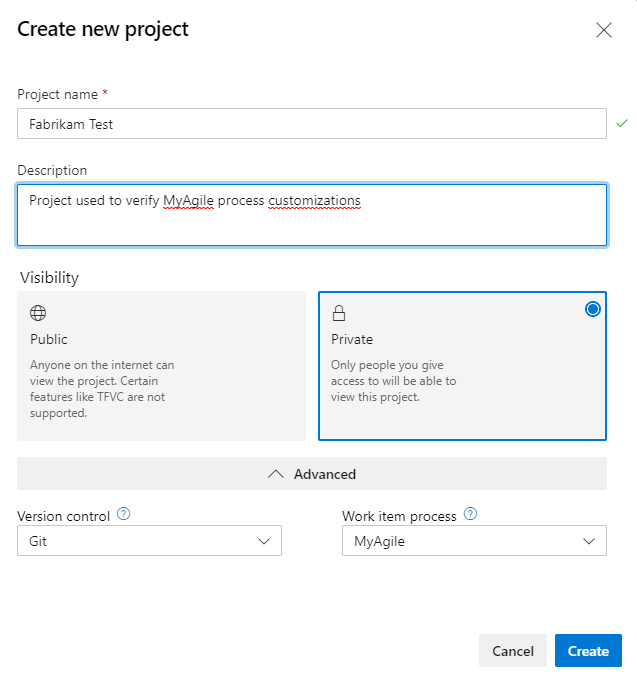
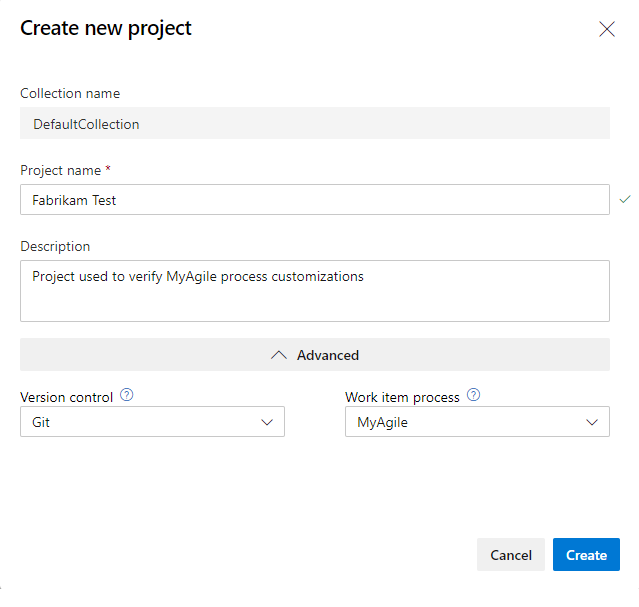
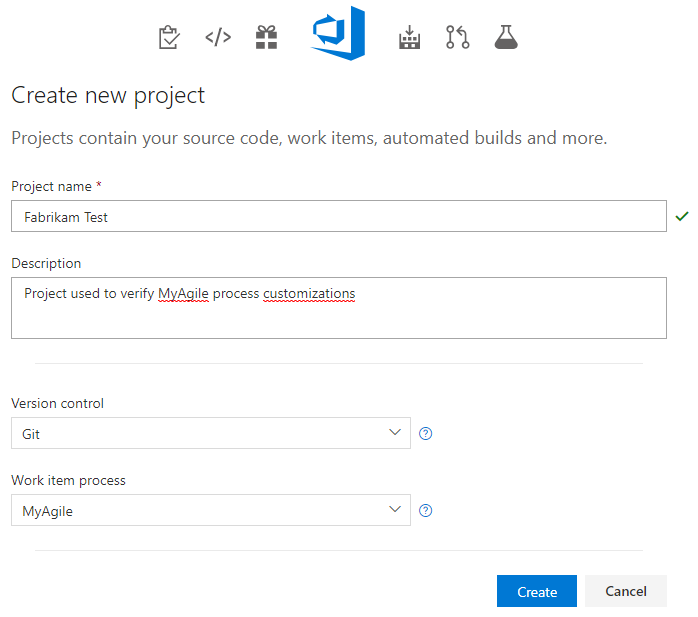
Werkitems openen. (1) Controleer of u het juiste project hebt geselecteerd en kies (2) Werkitems>.
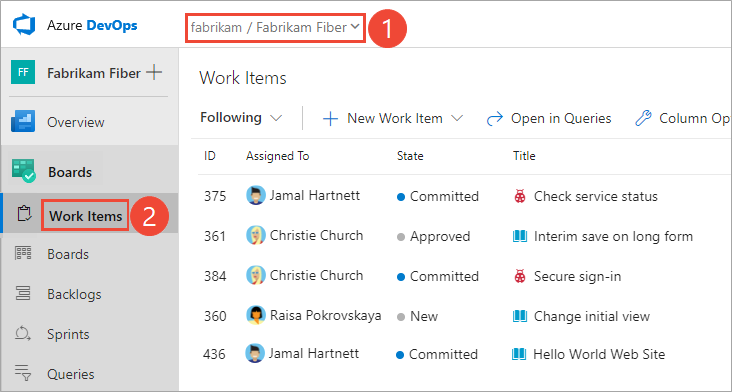
Selecteer de WIT die u hebt aangepast. Hier kiezen we Bug.
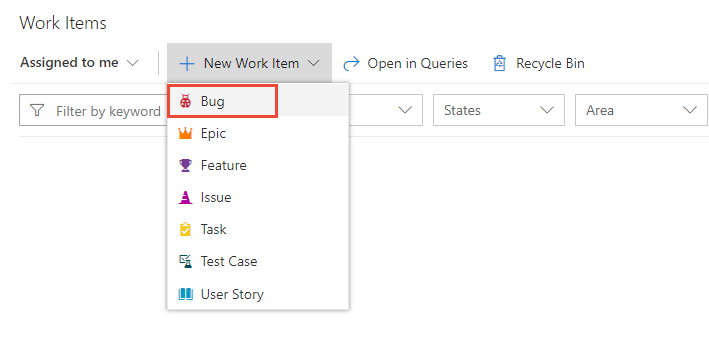
Controleer of het veld dat u hebt toegevoegd, wordt weergegeven in het formulier. Houd er rekening mee dat het
 pictogram (uitroepteken) aangeeft dat het veld vereist is.
pictogram (uitroepteken) aangeeft dat het veld vereist is.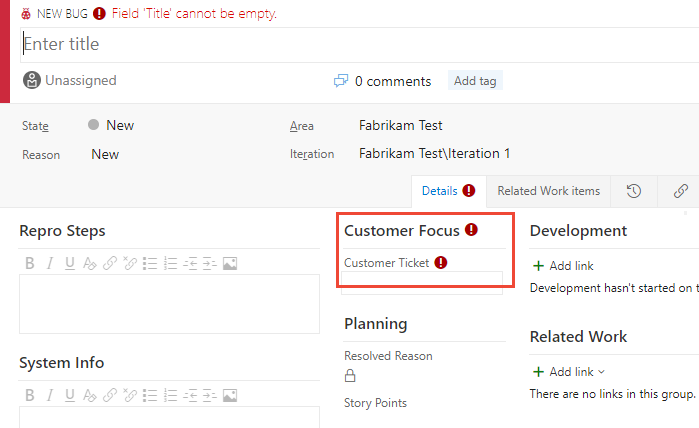
Het aangepaste proces toepassen op uw project
Nadat u uw aanpassingen hebt geverifieerd, kunt u het proces nu toepassen op uw bestaande project.
Tip
Wanneer u een WIT aanpast, worden alle projecten die verwijzen naar het overgenomen proces dat u aanpast, automatisch bijgewerkt met de aangepaste WIT's die u hebt toegevoegd. Vernieuw uw webbrowser om uw aanpassingen weer te geven.
Kies het aantal projecten voor het proces dat momenteel door het project wordt gebruikt.
Hier openen we het menu voor het agile-standaardproces.

Open de ... contextmenu voor het project dat u wilt wijzigen en kies de optie Proces wijzigen .
Hier openen we het menu voor myFirstProject1.
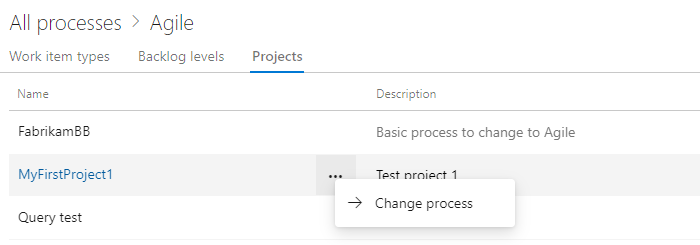
Kies in het dialoogvenster Projectproces wijzigen het proces in het menu met opties. En kies Vervolgens Opslaan.
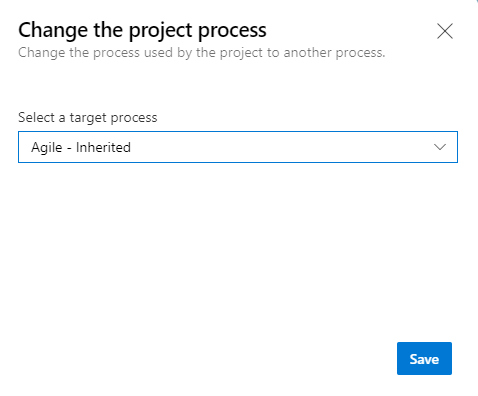
Open de ... contextmenu voor het proces en kies de teamprojecten wijzigen... in- of uitschakelen.
Hier openen we het menu voor het overgenomen MyAgile-proces.
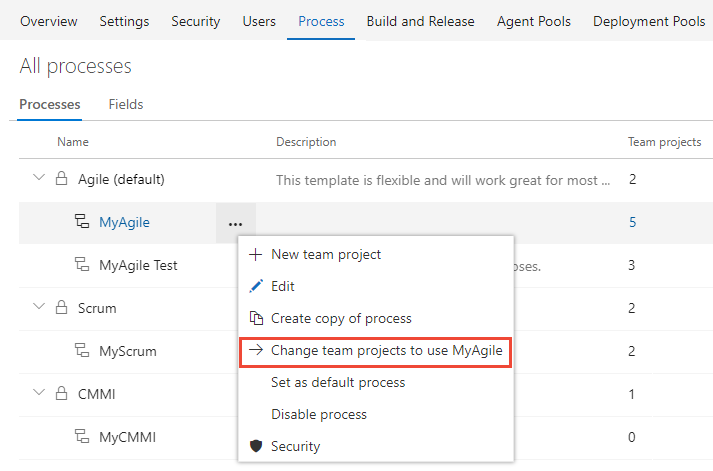
Schakel het selectievakje in van deze projecten die u wilt wijzigen om het Agile-proces te gebruiken. Het systeem bevat alleen de projecten die geldig zijn voor het huidige proces.
Hier kiezen we ervoor om het Agile-proces te gebruiken voor de Fabrikam Fiber A- en Fabrikam Fiber-projecten. Alleen projecten die zijn gemaakt op basis van het Agile-proces of een projecten die worden overgenomen van Agile, worden weergegeven onder de kolom Beschikbare projecten.
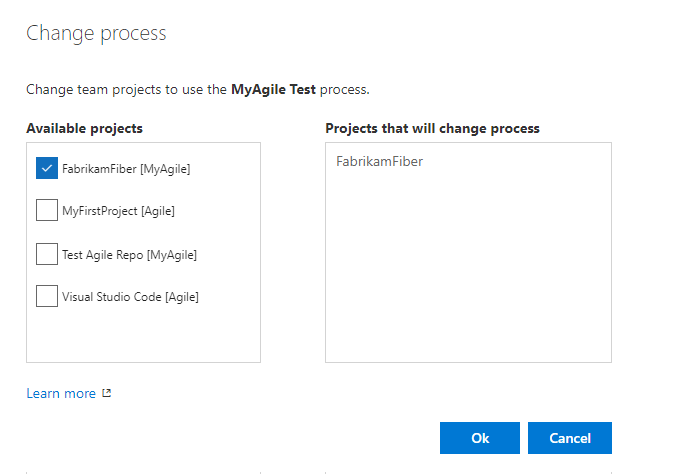
Nadat u hebt bevestigd dat de projecten die u wilt wijzigen juist zijn, kiest u OK.
Vragen en antwoorden
V: Zijn er enkele velden die niet kunnen worden gebruikt?
A: Ja, het besturingselement Stappen dat beschikbaar is voor het werkitemtype Test Case kan niet worden gebruikt voor een aangepast werkitemtype.
Probeer het volgende
Een aangepast type werkitem toevoegen of velden toevoegen of beheren
Verwante artikelen:
Notitie
U kunt wijzigingen bekijken die zijn aangebracht in een overgenomen proces via het auditlogboek. Zie auditlogboeken voor Access, exporteren en filteren voor meer informatie.
Feedback
Binnenkort beschikbaar: In de loop van 2024 zullen we GitHub-problemen geleidelijk uitfaseren als het feedbackmechanisme voor inhoud en deze vervangen door een nieuw feedbacksysteem. Zie voor meer informatie: https://aka.ms/ContentUserFeedback.
Feedback verzenden en weergeven voor